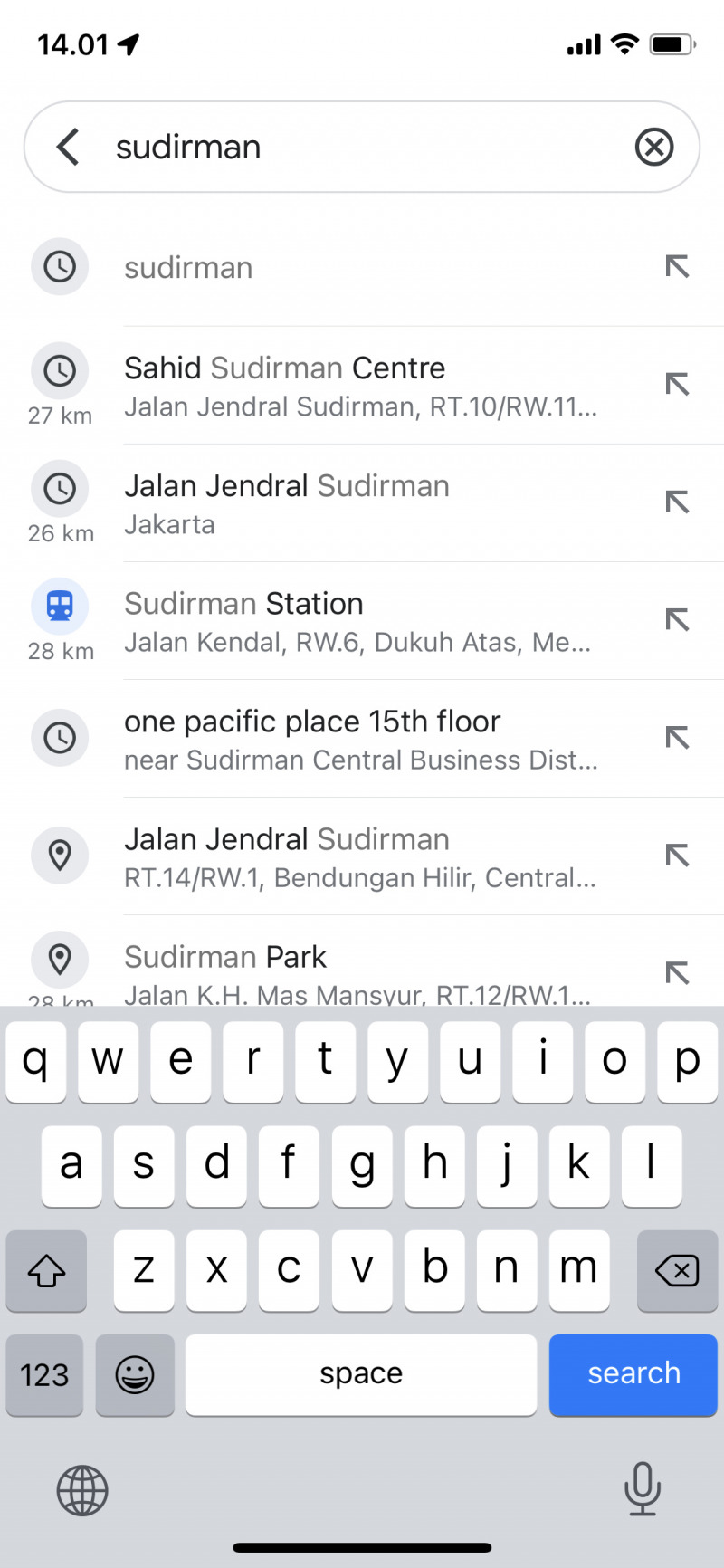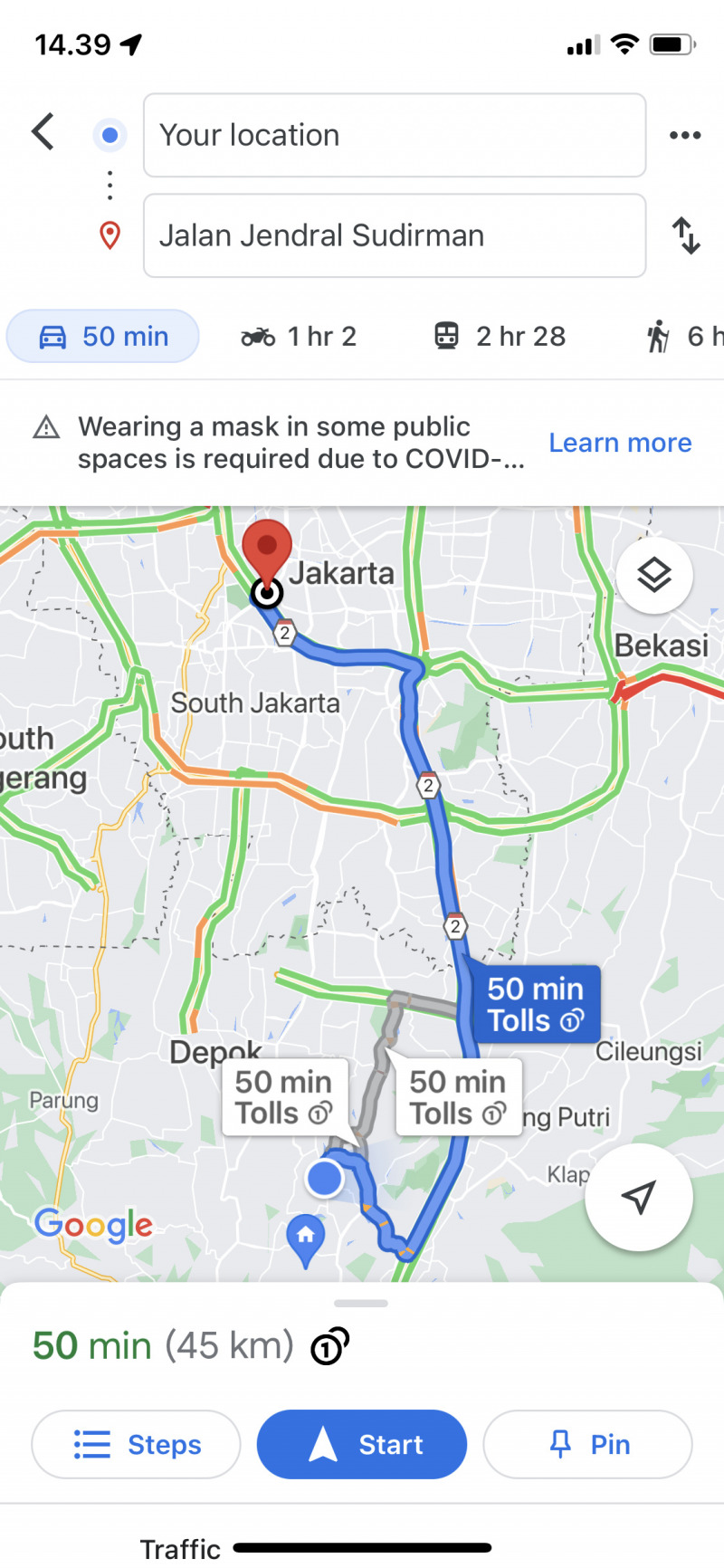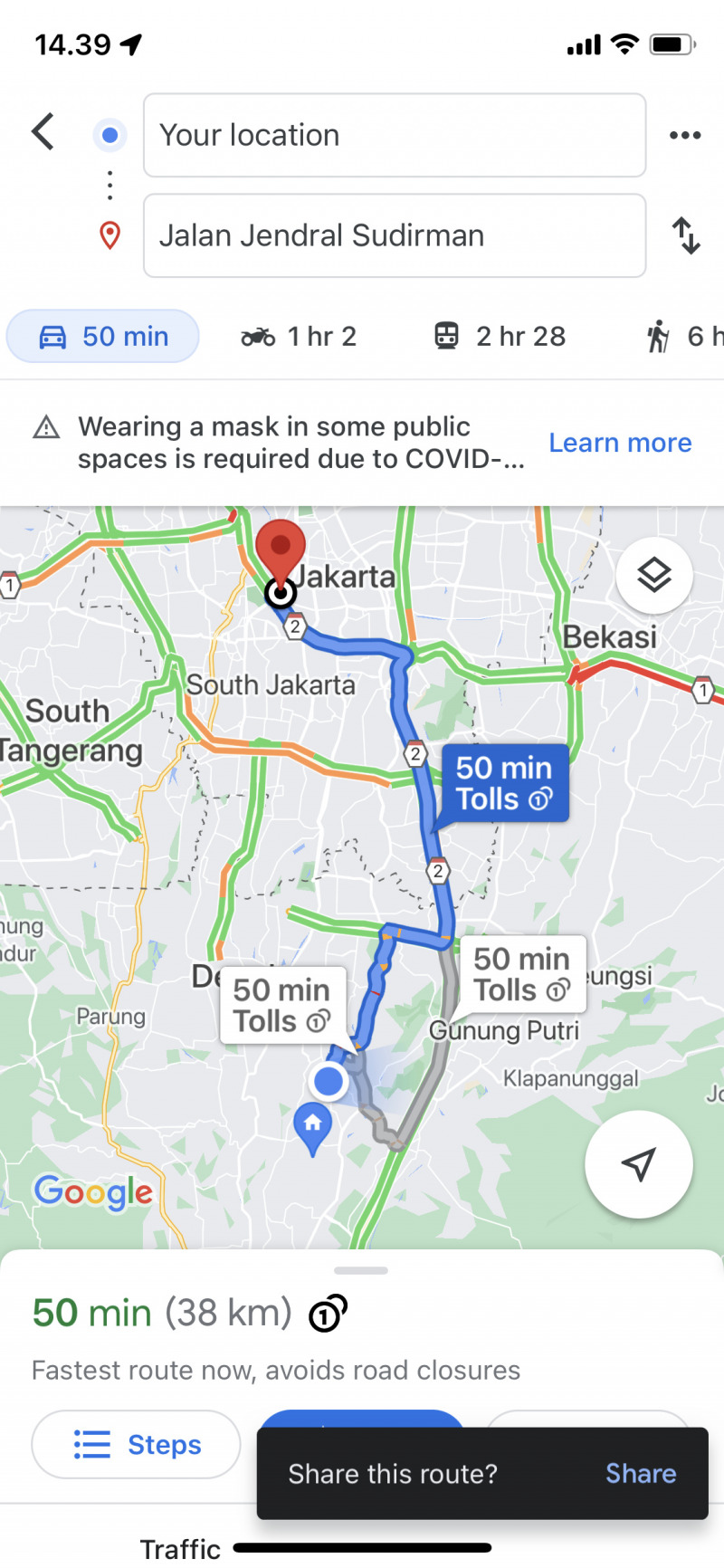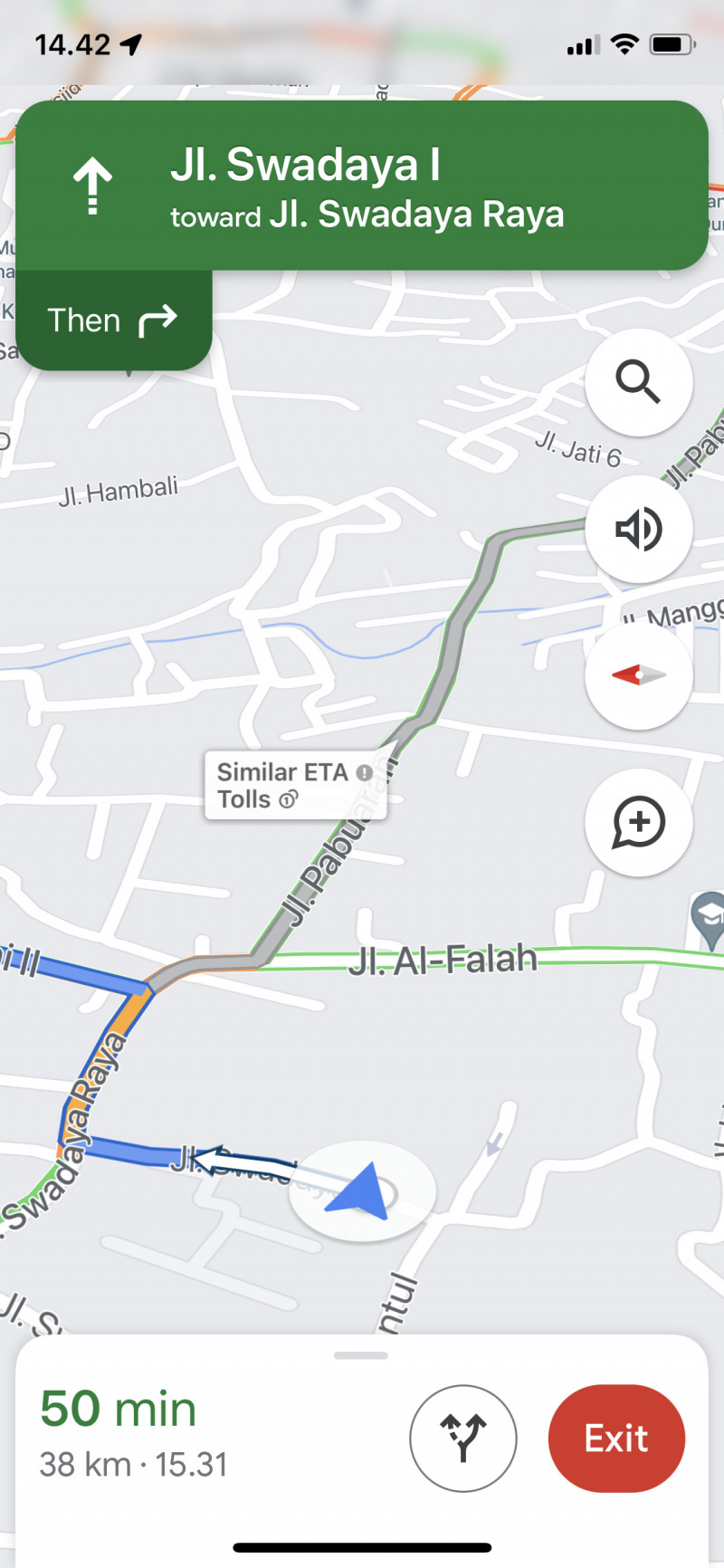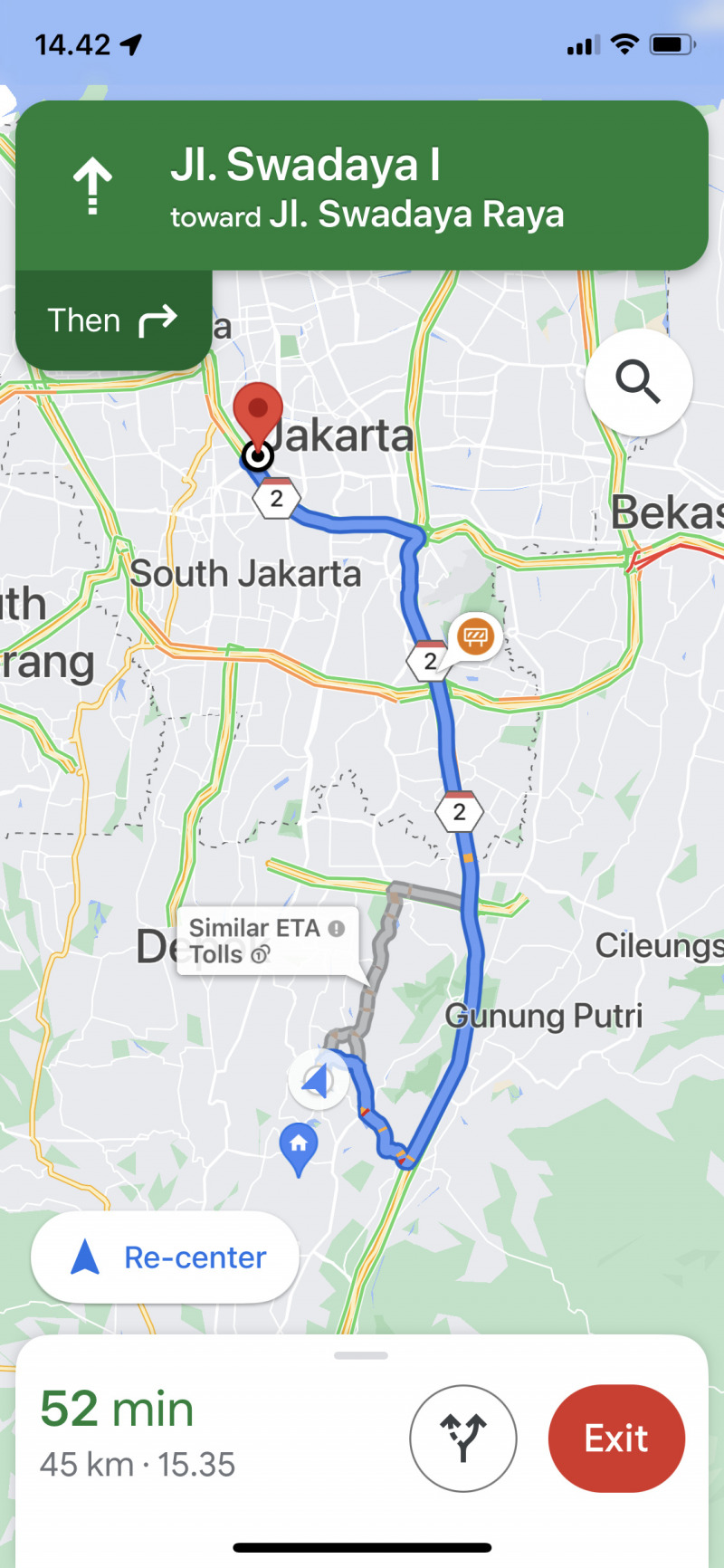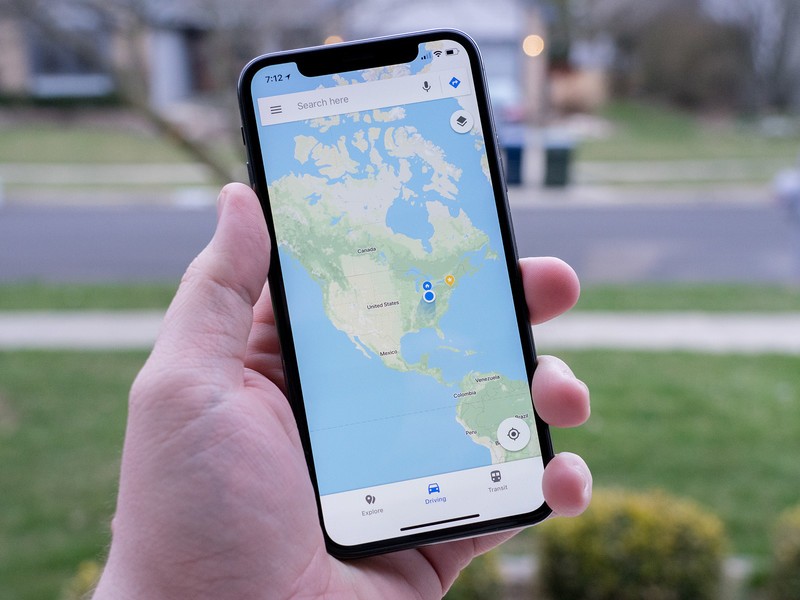
Artikel kali ini akan membahas bagaimana cara menemukan rute alternatif ketika menggunakan Google Maps di iPhone. Kamu bisa menemukan rute yang berbeda dan melihat arah dari rute tersebut.
Karena secara default, Google Maps akan otomatis membuat rute terbaik berdasarkan lalu lintas yang sedang berlangsung. Tetapi jika kamu kurang setuju dengan rute tersebut, maka rute alternatif bisa digunakan.
Baca juga tutorial iPhone lainnya:
- WiFi Calling Tidak Bekerja? Coba Beberapa Tips Berikut
- Bluetooth di iPhone Tidak Bekerja? Coba Beberapa Tips Berikut
- Cara Memainkan Game pada iMessages di iPhone
- Cara Mengatasi Unable to Verify Update di iPhone
- Cara Settings Equalizer pada Apple Music di iPhone
- Apa Perbedaan dari Not Disturb dan Silent Mode di iPhone
- Cara Membersihkan Air pada Speaker dengan Shortcut iPhone
- Cara Menghapus Spam pada Kalender di iPhone
- Cara Membuat Icon Kosong pada Home Screen iPhone
- Cara Menambahkan Kontak Tertentu ke Home Screen di iPhone
- Cara Melihat Cycle Count Battery di iPhone
- Cara Transfer Chat WhatsApp iPhone ke Android (tanpa Aplikasi Tambahan)
Menemukan Rute Alternatif di Google Maps
- Buka Google Maps.
- Cari lokasi tujuan seperti biasa dan tampilkan arah (Direction).
- Akan tertampil arah berdasarkan rekomendasi Google Maps yang ditandai dengan warna biru. Selain itu, kamu juga akan mendapati jalur alternatif yang ditandai dengan warna abu-abu.
- Untuk menggunakan jalur alternatif, kamu cukup tap pada jalur alternatif yang ditandai dengan warna abu-abu.
- Terakhir kamu bisa tap opsi Steps untuk mengetahui tahap-tahap dari rute tersebut, atau Start untuk memulai mode navigasi.
Selain itu, kamu juga bisa mengubah rute pada saat dalam mode navigasi.
- Saat mode navigasi berjalan, tap opsi rute Alternatif yang tepat disebelah tombol exit.
- Lalu sama seperti sebelumnya, kamu cukup tap jalur alternatif yang ditandai dengan warna abu-abu.
That’s it!